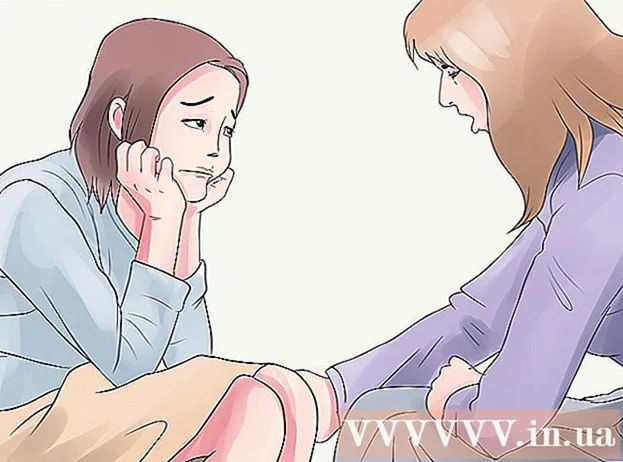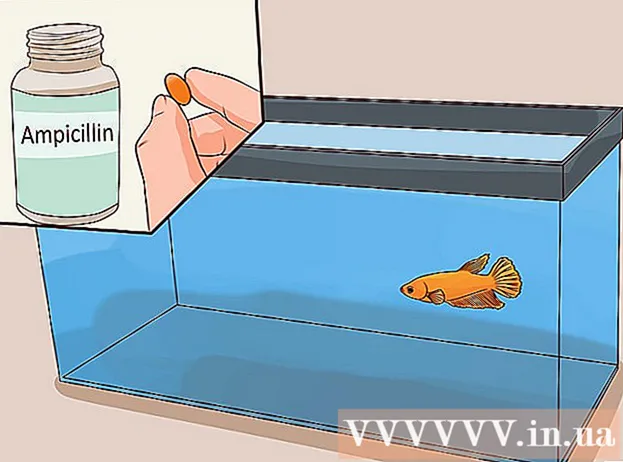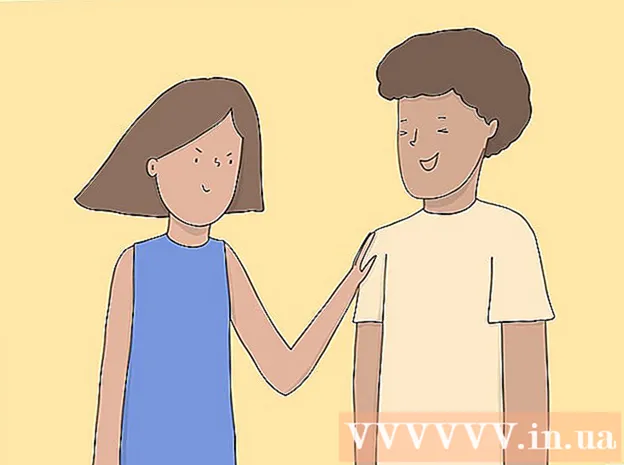著者:
Eric Farmer
作成日:
3 行進 2021
更新日:
1 J 2024
![[EXCEL] エクセルファイルを読み取り専用に設定する方法](https://i.ytimg.com/vi/3k9jxMdCNxw/hqdefault.jpg)
コンテンツ
ファイルを作成して重要な情報をその中に入れます。誤って削除したくないので、セキュリティ上の理由から、削除する前に追加の警告(またはその他のアクション)を確認するとよいでしょう。これを行う簡単で効果的な方法は、ファイル属性を読み取り専用に変更することです。これを行う方法がわからない場合は、以下のヒントをお読みください。
ステップ
方法1/2:GUIメソッド
 1 属性を変更するファイルを右クリックします 読むだけ.
1 属性を変更するファイルを右クリックします 読むだけ. 2 コンテキストメニューで、タブを選択します プロパティ.
2 コンテキストメニューで、タブを選択します プロパティ. 3 表示される[プロパティ]ウィンドウで、[全般]タブの[属性]の下にある[読み取り専用]チェックボックスをオンにします。
3 表示される[プロパティ]ウィンドウで、[全般]タブの[属性]の下にある[読み取り専用]チェックボックスをオンにします。 4 クリック 申し込み その後 - わかった.
4 クリック 申し込み その後 - わかった.
方法2/2:コマンドライン方式
 1 開く コマンドライン. クリックすると開くことができます 開始->実行次に入力します cmd を押して 入力..。キーボードショートカットを押すこともできます Win + R.
1 開く コマンドライン. クリックすると開くことができます 開始->実行次に入力します cmd を押して 入力..。キーボードショートカットを押すこともできます Win + R. - 2 ファイルを読み取り専用にするには、次のコマンドを入力します。
- attrib + r "ファイルパス=" ">" /ファイル>
- 例:attrib + r "D: wikiHow.txt"

チップ
- 多くの場合、ファイル属性を読み取り専用に変更すると役立ちます。
- ファイル名を変更しようとすると、警告が表示されます。
- ファイルを削除しようとすると、警告が表示されます。
- 属性を削除するには 読むだけ ファイルから:
- GUIメソッドの場合は、チェックボックスをオフにします 読むだけ;
- コマンドライン方式の場合、コマンドの変更 + r に -NS.
例:attrib -r "D: wikiHow.txt"